Dans cette fenêtre, vous pouvez établir la liste des expéditeurs pour lesquels SpIDer Mail doit laisser passer les messages, c'est-à-dire sans analyse de leur contenu.
Pour ouvrir cette fenêtre, dans la fenêtre de Configuration de SpIDer Mail, cliquez sur Antispam puis sur Whitelist.
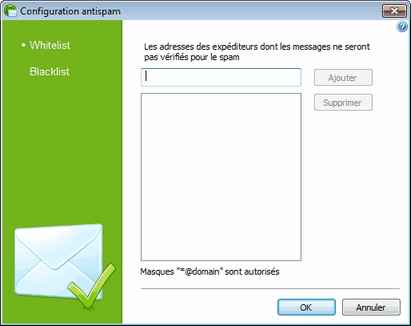
Pour obtenir des détails sur une option,
cliquez sur le thème correspondant dans l'image.
Pour obtenir des informations sur des options disponibles sur d'autres pages, cliquez sur le lien correspondant dans l'image.
Si vous ajoutez une adresse à la white liste, les messages de l'expéditeur seront toujours délivrés à la messagerie.
|
Si le filtre antispam considère à tort certains messages comme des spam, transférez ces messages aux adresses prévues. |
Pour configurer la white liste, procédez comme suit
| 1. | A l'onglet White liste, entrez une adresse ou un masque pour les adresses des expéditeurs dont vous souhaitez recevoir les emails sans qu'ils soient analysés. |
|
| 2. | Cliquez sur Ajouter. |
| 3. | Pour ajouter d'autres adresses, répétez les étapes 1 et 2. Pour supprimer une adresse de la liste, sélectionnez-la et cliquez sur Supprimer. |
| 4. | A la fin de l'édition, cliquez sur le bouton ОК pour sauvegarder les modifications apportées ou sur le bouton Annuler pour refuser les modifications. |